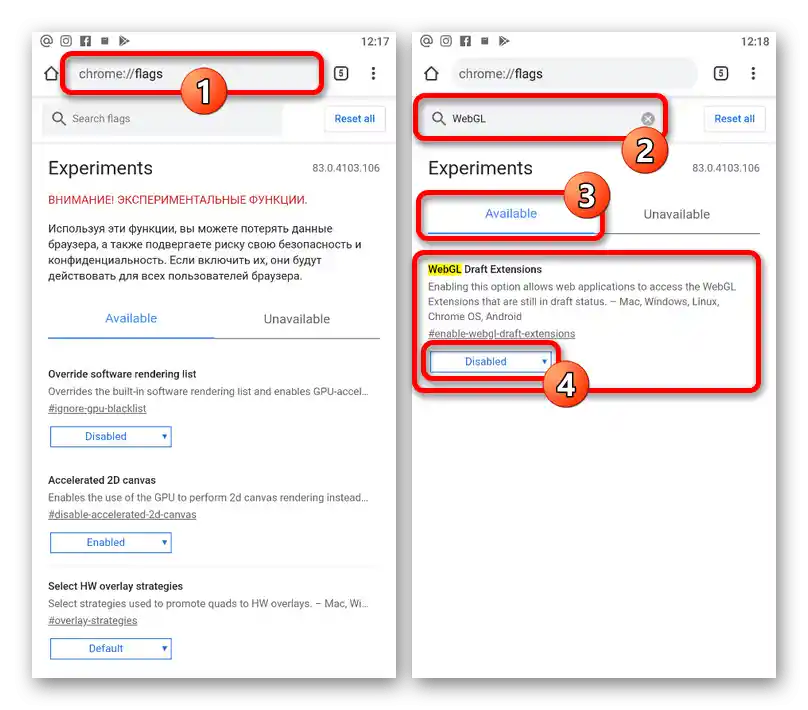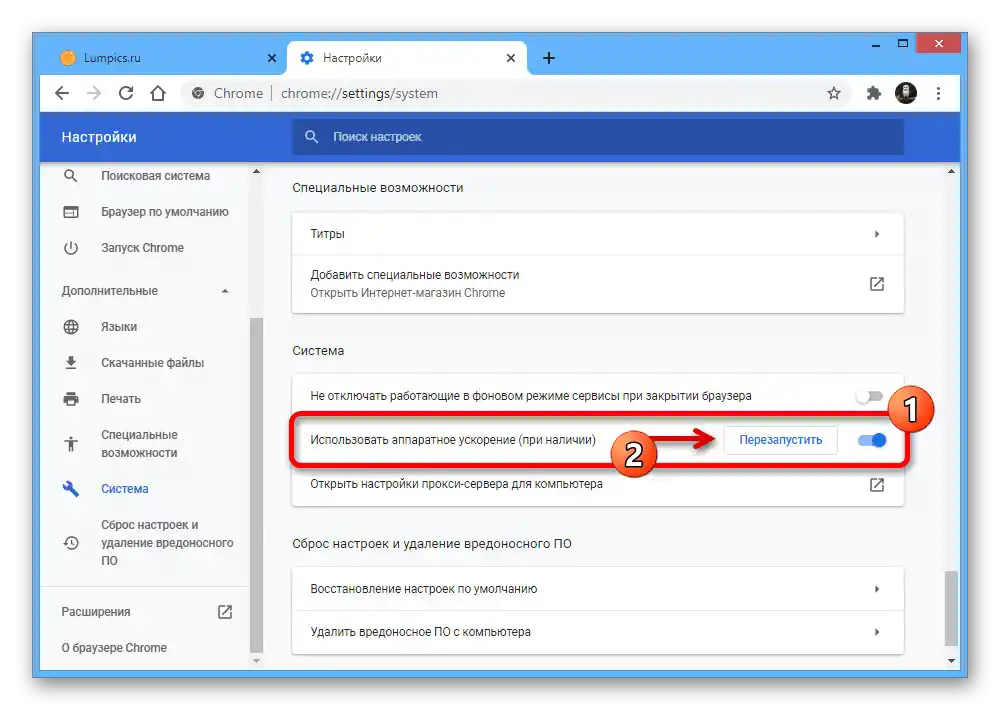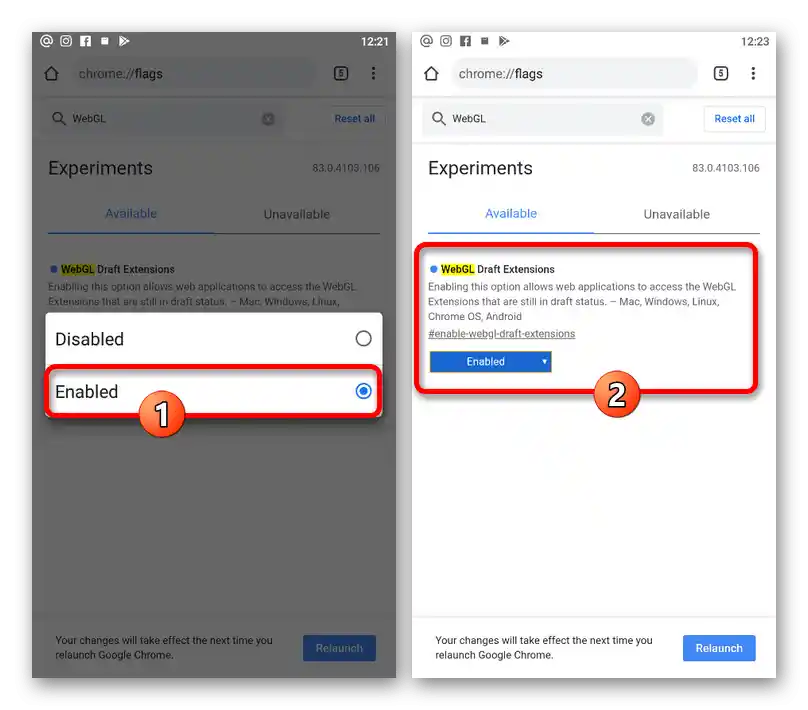Obsah:
Možnosť 1: Prehliadač na počítači
Technológia WebGL v internetovom prehliadači Google Chrome podstatne rozširuje grafické možnosti, umožňujúc bez problémov pracovať mnohým zložitým prvkom, vrátane 3D hier, bez použitia akýchkoľvek doplnkov. Pôvodne je táto funkcia programu aktivovaná a nemôže byť deaktivovaná, pokiaľ počítač spĺňa minimálne požiadavky.
chrome://gpu/
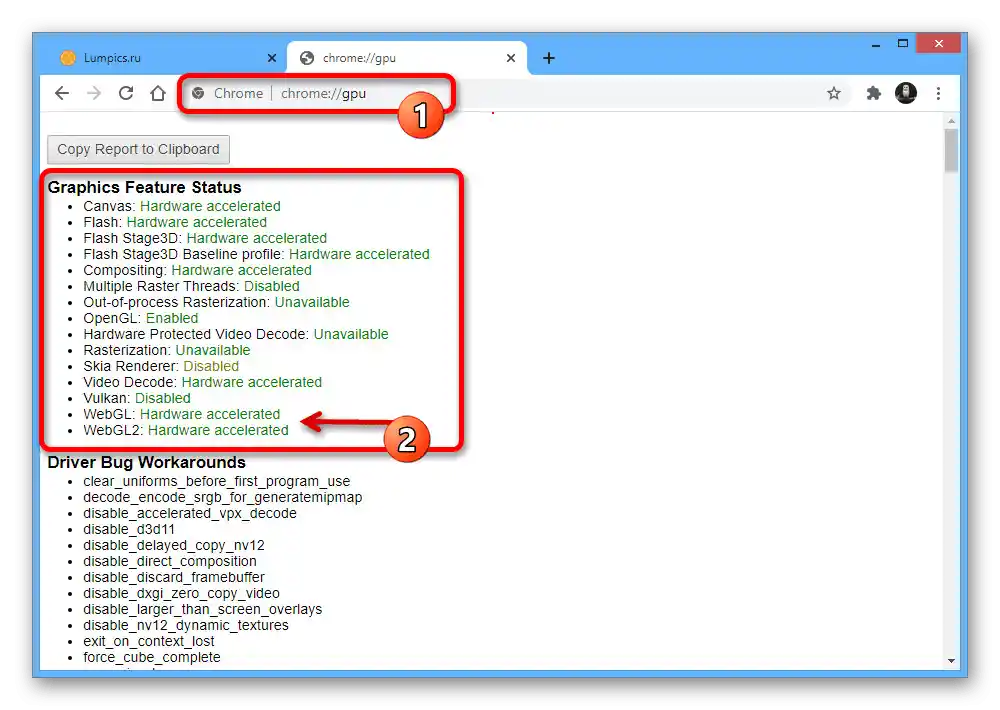
Aby ste sa uistili, že na vašom zariadení a v konkrétnej verzii Chromu je podporované WebGL, skopírujte a vložte do adresného riadku uvedenú adresu, a na otvorenej stránke v bloku "Stav grafických funkcií" nájdite riadky s uvedením tejto knižnice. V oboch označených prípadoch by mala byť vedľa aspoň jednej z možností poznámka "Hardvérové urýchlenie".
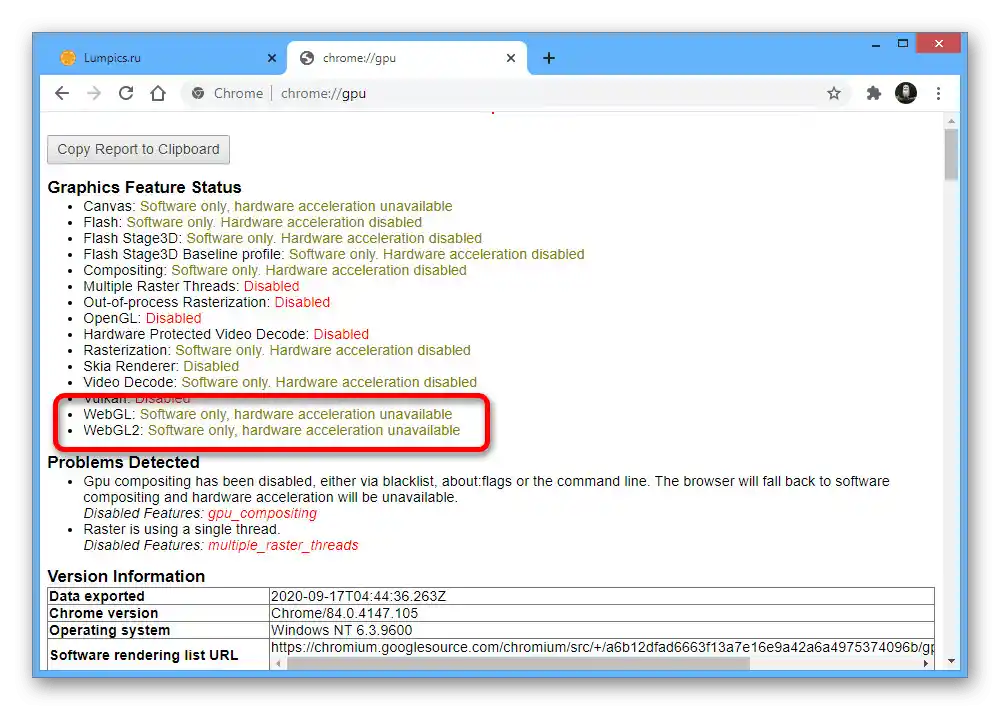
Ak z nejakých dôvodov WebGL nie je podporované, môžete skúsiť aktualizovať ovládače grafickej karty. Okrem toho môže byť príčinou tejto situácie deaktivované hardvérové urýchlenie, ktoré blokuje mnohé dôležité funkcie posledných verzií Google Chrome.
Hardvérové urýchlenie
- A hoci nastavenia daného prehliadača neposkytujú možnosti na správu WebGL, na funkčnosti môže mať vplyv hardvérové urýchlenie.Aby ste dosiahli správnu funkciu všetkých funkcií, je potrebné túto možnosť aktivovať, najprv rozbalením hlavného menu v pravom hornom rohu okna a výberom sekcie "Nastavenia".
- Prejdite nižšie na stránke k podsekcii "Rozšírené" a nájdite blok "Systém". Pre väčšie pohodlie môžete tiež využiť pomocné menu na ľavej strane nastavení prehliadača.
- Po zvládnutí vyhľadávania kliknite ľavým tlačidlom myši na riadok "Použiť hardvérové urýchlenie (ak je k dispozícii)" a uistite sa, že farba posúvača sa zmenila.
- Dokončenie procesu aktivácie môžete uskutočniť pomocou objavenej tlačidla "Reštartovať" vedľa uvedeného posúvača alebo ručne reštartovaním programu. V dôsledku toho budú WebGL a mnohé ďalšie funkcie súvisiace s hardvérovým urýchlením zapnuté.
![Úspešné zapnutie hardvérovej akcelerácie v Nastaveniach v prehliadači Google Chrome]()
Všimnite si, že hardvérové urýchlenie je predvolene zapnuté hneď po inštalácii prehliadača. Z tohto dôvodu, ako núdzové opatrenie, ak niečo nefunguje správne, môžete pristúpiť k úplnej preinštalácii.
Čítajte tiež: Ako odstrániť a nainštalovať Google Chrome na PC
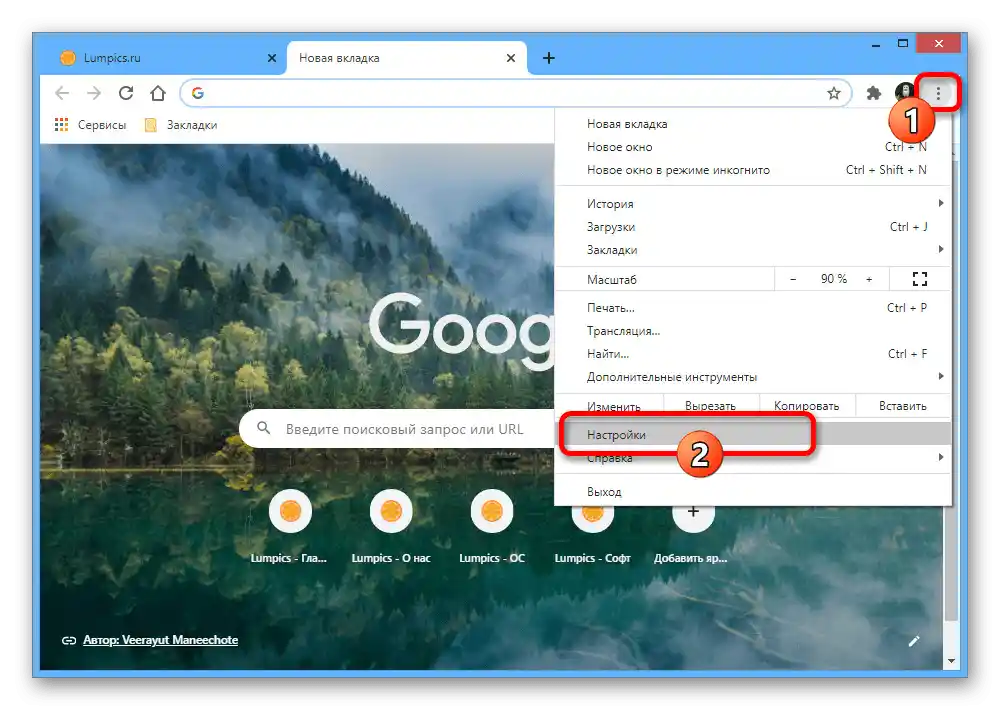
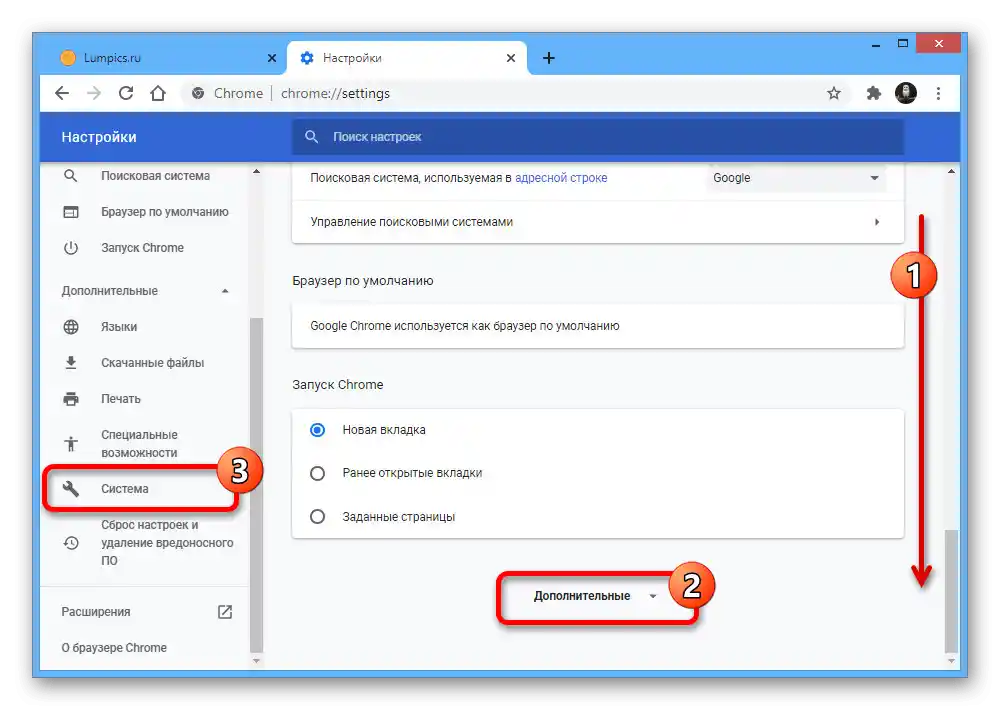
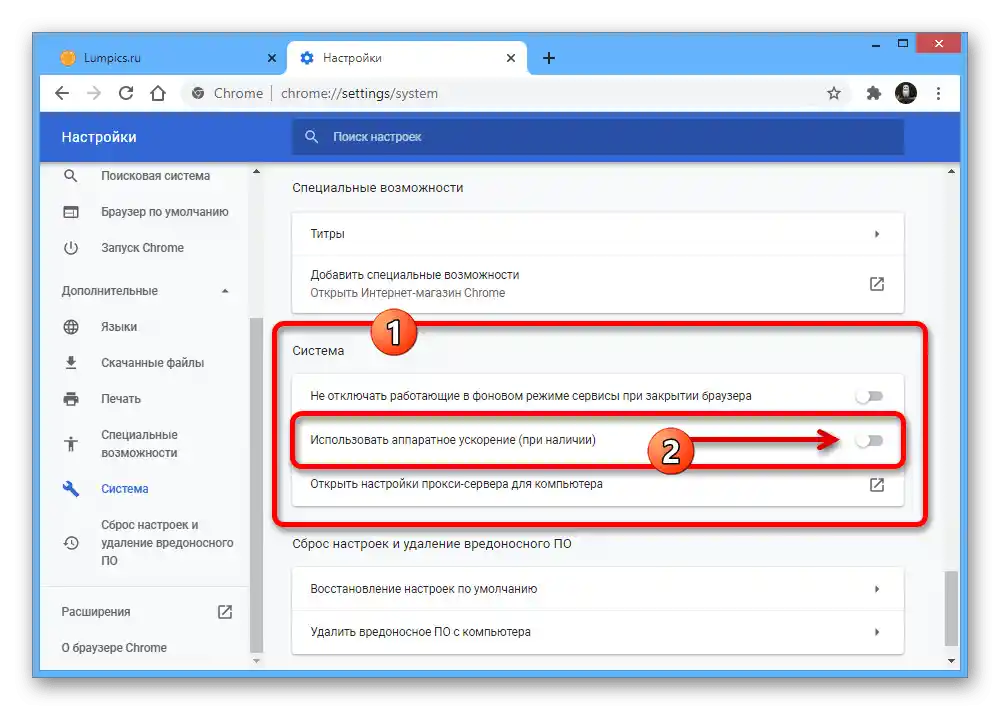
WebGL 2.0 Compute
- Okrem vyššie uvedených parametrov, v Google Chrome, rovnako ako v akomkoľvek webovom prehliadači založenom na Chromiu, existujú skryté nastavenia, vrátane tých, ktoré sú zodpovedné za fungovanie WebGL.Na aktiváciu skopírujte a vložte nižšie uvedený kód do adresného riadku Chromu a na otvorenej stránke do textového poľa "Search flags" zadajte "WebGL".
chrome://flags/ - Na karte "Available" nájdite položku "WebGL 2.0 Compute", rozbaľte rozbaľovací zoznam "Disabled" napravo a nastavte hodnotu "Enabled". Ak je všetko správne, funkcia bude aktivovaná.
- Okrem toho vykonajte podobný postup s ďalšou položkou "WebGL Draft Extensions", rovnako nastavte hodnotu "Enabled". Nastavenie môžete dokončiť, rovnako ako v prípade hardvérovej akcelerácie, reštartovaním pomocou tlačidla "Relaunch" v kontextovej správe na tej istej stránke alebo manuálne.
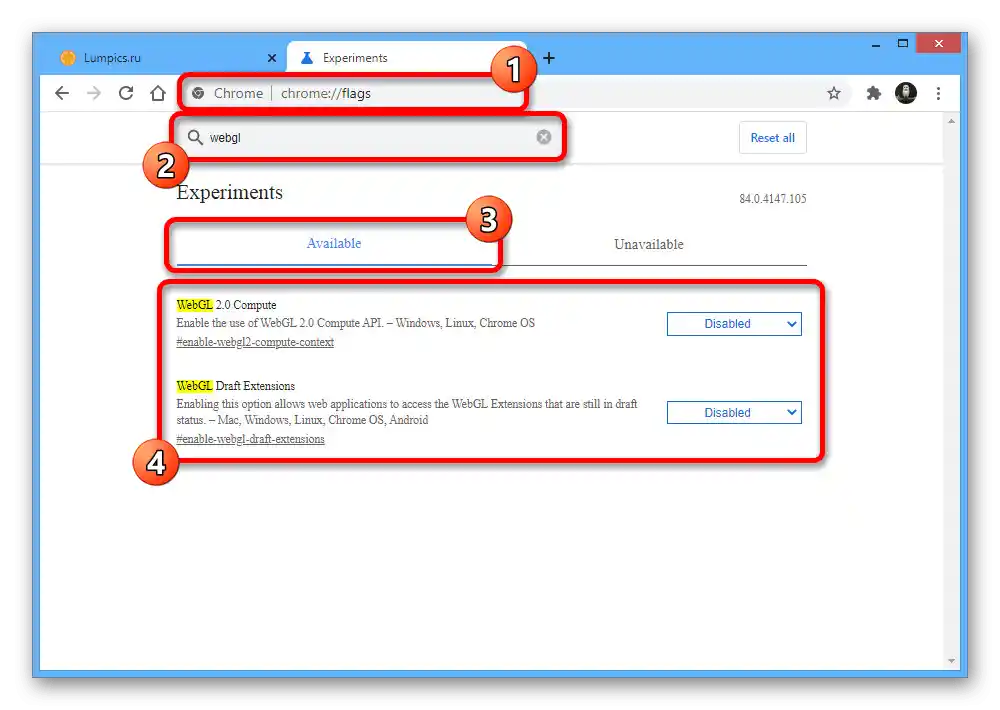
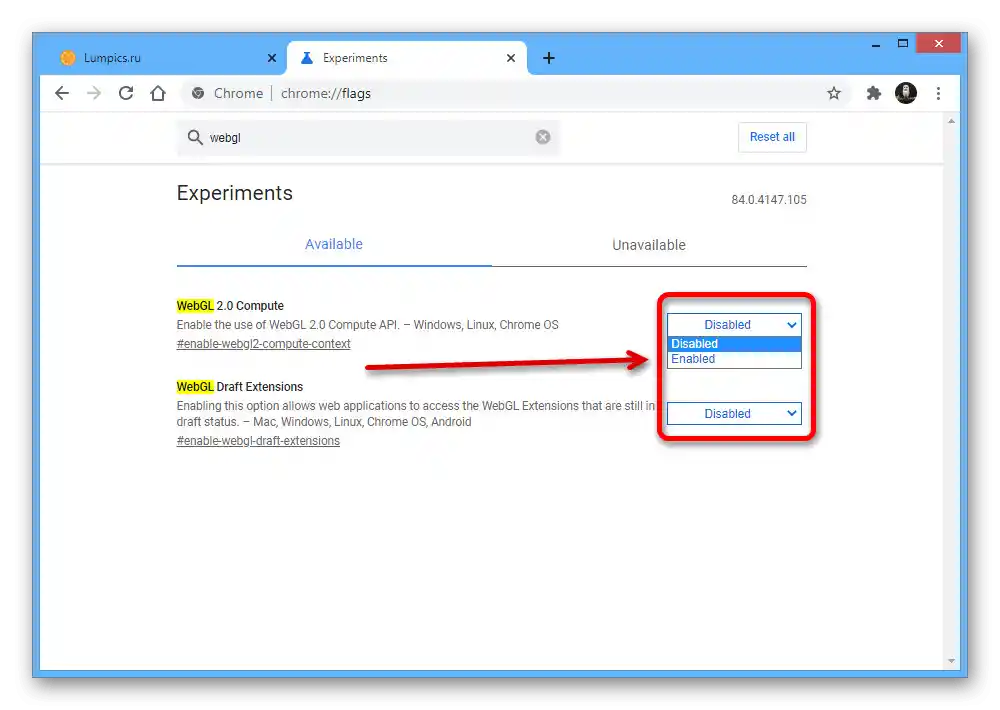
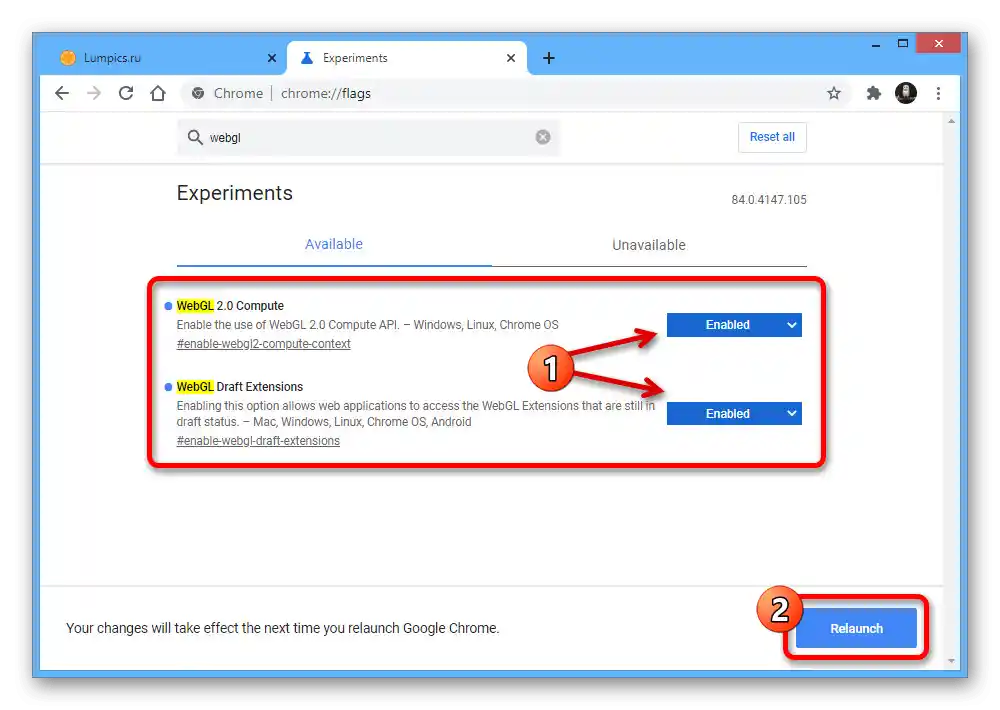
Po všetkých opísaných krokoch, ak to počítač umožňuje, WebGL bude zapnuté. O tom sa môžete presvedčiť iba návštevou stránky s povinnými požiadavkami na podporu tejto knižnice.
Možnosť 2: Mobilná aplikácia
Mobilná verzia prehliadača Google Chrome sa technicky takmer nelíši od programu pre počítač, a preto WebGL zohráva rovnako dôležitú úlohu. Tu by mala byť funkcia tiež predvolene zapnutá, čo môžete overiť na stránke chrome://gpu/, avšak správnej funkčnosti na niektorých stránkach môžu brániť experimentálne možnosti, ktoré sú v deaktívovanom stave.
chrome://flags/
- Využite vyššie uvedený kód na otvorenie sekcie s experimentálnymi funkciami Google Chrome a ťuknite na blok "Search flags". Zadajte ako dopyt "WebGL" a oboznámte sa s výsledkami na karte "Available".
- Tu bude k dispozícii iba jedna možnosť "WebGL Draft Extensions", pod blokom s ktorou je potrebné ťuknúť na tlačidlo "Disabled". Aby ste aktivovali túto možnosť, vyskakovacom okne jednoducho vyberte hodnotu "Enabled".
![Povolenie WebGL v skrytých nastaveniach aplikácie Google Chrome]()
Pomocou tlačidla "Relaunch" vo vyskakovacej správe v dolnej časti obrazovky vykonajte reštart. Po tomto kroku budú webové stránky a ďalšie prvky, ktoré túto knižnicu vyžadujú, fungovať správne.